Kako mogu da izbrišem sve svoje podatke o ličnosti sa svog uređaja?
Prilikom kupovine ili prebacivanja na novi uređaj ključno je da se obavi resetovanje i da se svi podaci o ličnosti uklone sa starog uređaja. Saznajte više na temu kako možete da zaštitite podatke o ličnosti vraćanjem uređaja na fabrička podešavanja i brisanjem svih podataka.
Pre nego što isprobate dolenavedene preporuke, obavezno proverite da li su softver vašeg uređaja i povezane aplikacije ažurirani na najnoviju verziju. Za ažuriranje softvera mobilnog uređaja pratite sledeće korake:
1. korak Idite u Podešavanja > Ažuriranje softvera.
2. korak Dodirnite Preuzimanje i instalacija.
3. korak Pratite uputstva na ekranu.
1. provera Napravite rezervnu kopiju svojih podataka pre vraćanja na fabrička podešavanja
Vraćanjem uređaja na fabrička podešavanja trajno se uklanjaju svi vaši podaci, koji ne mogu da se povrate. Važno je da se najpre svi podaci prebace na bezbednu lokaciju. Pokušajte da korišćenjem Smart Switch povežete uređaj sa računarom i da bezbedno izradite rezervnu kopiju podataka.
Šta je Smart Switch?
Smart Switch je računarski program koji izrađuje rezervnu kopiju ili prebacuje rezervnu kopiju podataka na nove ili postojeće uređaje i omogućava praktično ažuriranje softvera na najnoviju verziju. Smart Switch je fabrički instaliran kod većine Galaxy modela i može da se aktivira odlaskom u Podešavanja > Nalozi i rezervna kopija > Smart Switch.
1. korak Preuzmite Smart Switch PC na računar. Kliknite ovde da preuzmete Smart Switch PC.
2. korak Nakon obavljene instalacije, otvorite program Smart Switch. Pomoću USB kabla, povežite uređaj i računar.
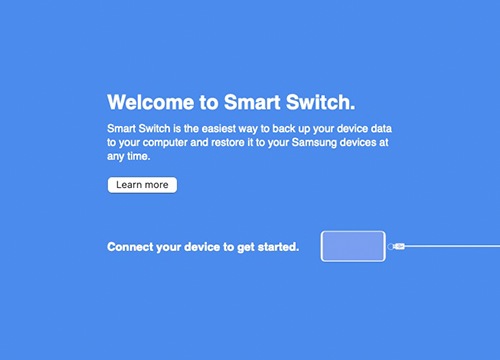
3. korak Na uređaju izaberite Dozvoli u iskačućoj poruci „Omogućiti pristup podacima iz telefona?”

4. korak Nakon uspešnog povezivanja, na računaru će se pojaviti prozor. Izaberite Rezervna kopija u donjem levom uglu ekrana.
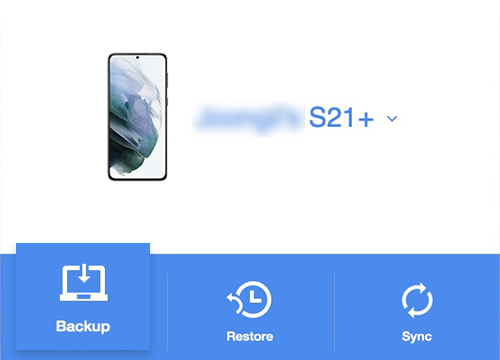
5. korak Nakon provere podataka za koje je izrađena rezervna kopija izaberite U redu.
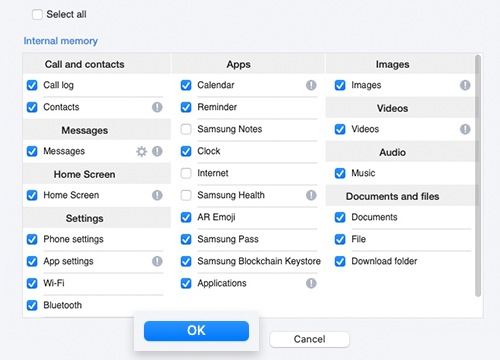
6. korak Računar će automatski pokrenuti proces izrade rezervne kopije. U zavisnosti od količine podataka za koje treba izraditi rezervnu kopiju, postupak može potrajati nekoliko minuta. Kada se završi, kliknite na U redu.
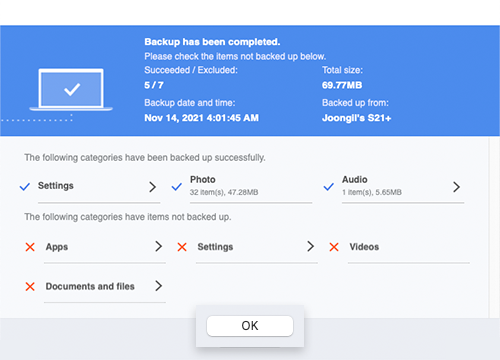
Napomena:
- Kontakti, Beleške, Poruke, Kalendar, Nedavna istorija, Sadržaji, Video-zapisi, Muzika, Fotografije, Dokumenti, Aplikacije, Informacije o nalogu i podešavanja, Alarm/Vreme, Informacije o nalogu za e-poštu, Početni ekran, Podešavanja itd. mogu da se prebace pomoću programa Smart Switch. Međutim, skrivene datoteke i datoteke koje se nalaze u fascikli Secure Folder se ne prenose.
Za prenos skrivenih datoteka ili datoteka u fascikli Secure Folder, najpre onemogućite podešavanja bezbednosti.
2. provera Izbrišite Google nalog
Pre resetovanja uređaja uklonite Google nalog povezan sa vašim uređajem. Ako vratite uređaj na fabrička podešavanja dok ste povezani sa Google nalogom, uređaj može da zahteva autentifikaciju pomoću Google naloga i lozinke.
Ako ste povezali više Google naloga, ponovite dolenavedene korake dok se svi nalozi ne izbrišu.
3. provera Vraćanje na fabrička podešavanja u opciji Podešavanja
Vraćanje na fabrička podešavanja u meniju Podešavanja trajno se brišu svi podaci, uključujući datoteke i preuzete aplikacije.
Napomena:
- Opcijom Vraćanje na fabrička podešavanja uređaj se vraća na fabrička podešavanja i moguće je da će se izbrisati ili resetovati vaše lične datoteke, npr. Preuzimanja, Melodije zvona, Slike, Aplikacije, Kontakti itd., koje se nalaze u uređajima sa internom memorijom.
- Kod uređaja koji podržavaju eksternu memoriju opcija Vraćanje na fabrička podešavanja ne briše podatke sačuvane na SD kartici. Shodno tome, prilikom prodaje ili prenosa vlasništva uređaja postarajte se da uklonite svoj nalog i izvadite SD karticu. Možete da izbrišete sve podatke sa SD kartice tako što ćete otići u Podešavanja > Kontrola baterije i uređaja > Prostor za skladištenje > SD kartica > Format > Formatiranje SD kartice.
Informacije koje se tiču autentifikacije FRP (zaštita od vraćanja na fabrička podešavanja) nakon vraćanja na fabrička podešavanja
U skladu sa politikom bezbednosti kompanije Google, ovaj ekran se prikazuje na uređajima sa FRP (zaštita od vraćanja na fabrička podešavanja), dostupno od verzije Android 5.1 (Lollipop OS). Ova funkcija je omogućena sa ciljem da se spreči da drugi resetuju i nastave da koriste tuđe izgubljene telefone i može da zahteva autentifikaciju Google naloga u slučaju da je uređaj resetovan ili restartovan metodama van opsega standardnog restartovanja ili opcije Vraćanje na fabrička podešavanja u Podešavanjima.
Ako ste zaboravili lozinku Google naloga, preporučljivo je da posetite obližnji servisni centar i da se posavetujete sa tehničarem radi otklanjanja problema.
Napomena: Snimci ekrana uređaja i meniji mogu da variraju u zavisnosti od modela uređaja i verzije softvera.
Zahvaljujemo na povratnim informacijama
Odgovorite na sva pitanja.




















_JPG$)